Kompletní návod, jak přidat filtry do GIF na Windows, Mac a Mobile
Pokud chcete své GIFy vylepšit, musíte vědět, jak je okořenit. Přidání filtru do obrázku GIF je jedním z dobrých způsobů, jak je okořenit. Filtry mohou zlepšit intenzitu, prezentovatelnost a kvalitu souborů GIF. Z tohoto důvodu je pro vás filtrování souborů ve formulářích GIF velmi důležité, abyste přilákali více diváků nebo publika, aby si vaše soubory oblíbili. Pokud tedy máte na mysli tento důvod, proč jste na tomto příspěvku, nezklameme vás shromážděnými nástroji a pokyny, které máme pouze pro vás. Pojďme se tedy podívat, jak snadno vylepšit soubory GIF na vašem počítači a mobilních zařízeních.
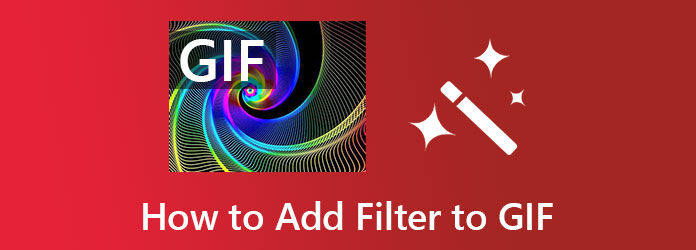
Pokud chcete do GIFů přidat filtry pomocí fantastického softwaru pro Windows a Mac, raději použijte Video Converter Ultimate. Tento úžasný software je editor videa na jednom místě, který vám umožní přidávat filtry, efekty, vodoznaky, zvuk a titulky do vašich GIFů. Nejen to, ale tento nástroj vám také umožňuje efektivně vytvářet vlastní GIF z vašeho videa nebo skupiny fotografií. Navíc se nebudete cítit zastrašeni procesem navigace tohoto softwaru, protože i když vypadá jako profesionální nástroj, stále poskytuje základní postup. Jak již bylo řečeno, i uživatel s nulovými zkušenostmi může s Video Converter Ultimate pracovat jako profesionál!
Co je na této sčítačce filtrů GIF působivější, je to, že vám umožňuje převádět váš GIF do různých formátů bez potíží. To je při použití filtru ze stovky možností, které má. Zajistěte bezchybný proces, když používáte tento skvělý software, zvláště když přidáte další klíčové funkce níže.
Klíčové vlastnosti
Jak používat Video Converter Ultimate při přidávání filtrů do GIFů
Získejte tento dokonalý editor GIF do počítače pomocí rychlého stažení. Jakmile jej budete mít, načtěte soubory GIF kliknutím na Přidat soubory z hlavního rozhraní nástroje. Nebo, pro jednodušší způsob, můžete své GIFy umístit do středu.
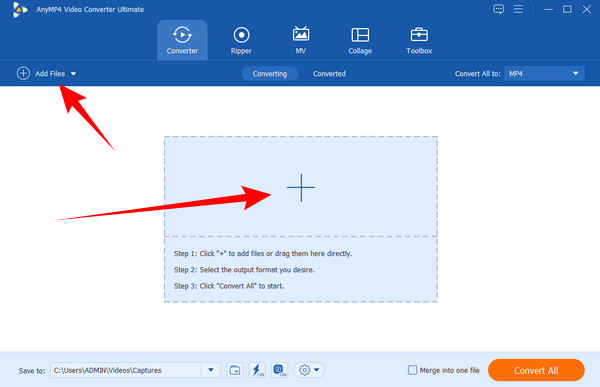
Poté stiskněte star tvar pod nahraným souborem pro přístup k možnostem úprav. Poté v okně úprav klikněte na Efekt a filtr tab. Na této kartě vyberte filtr, který chcete použít. Poté zkontrolujte náhled, jak GIF vypadá při filtrování. Poté klepněte na OK kartu, pokud jste již vybrali perfektní filtr pro GIF.
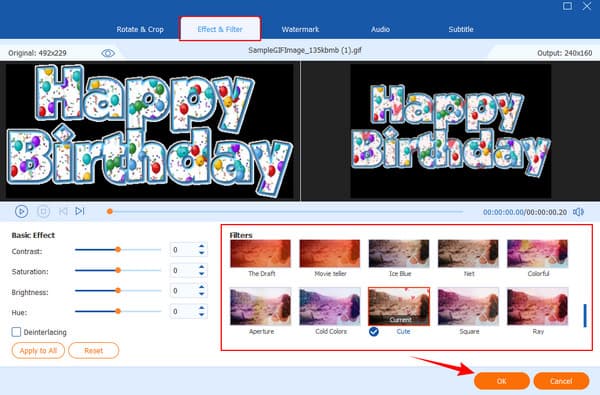
Tentokrát musíte zkontrolovat formát zapsaný na konci souboru. Pokud to není GIF, musíte zasáhnout Převést vše K výběru. Do vyhledávacího pole zadejte GIF a poté vyberte velikost, kterou chcete vytvořit.
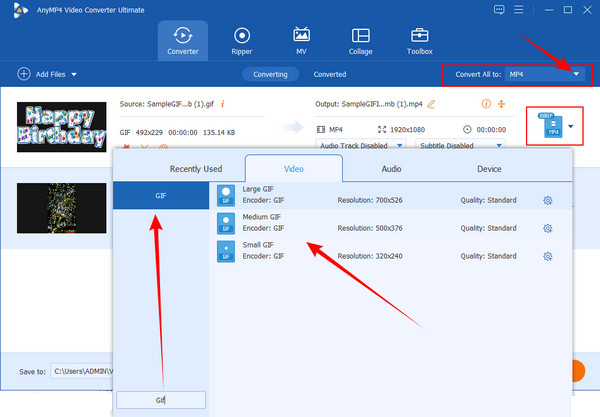
Konečně můžete zasáhnout Převést vše knoflík. Nebojte se, protože má ultrarychlý proces konverze a dokončení procesu vám zabere jen několik sekund.
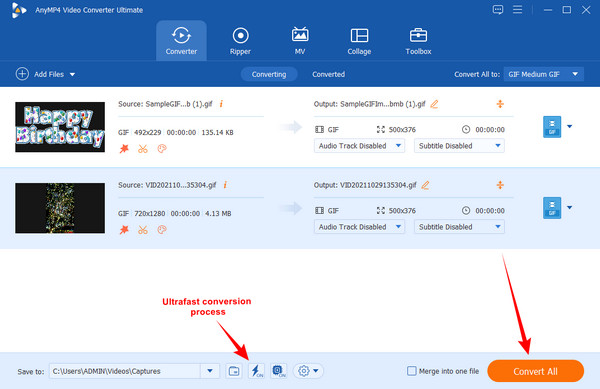
Tentokrát se podíváme na skvělý online nástroj, pomocí kterého můžete upravovat své GIFy. FlexClip GIF Editor je jedním z nejlepších webových nástrojů, které nabízejí větší šablony pro maximalizaci vašich online úprav. Umožňuje vám přidávat hudbu, logo, text a filtry ke značce GIF a dalším nástrojům pro úpravu videa pro oříznutí, kompresi, sloučení a mnoho dalších. Kromě toho vám FlexClip usnadňuje použití více než 30 filtrů na vaše GIFy s náhledem v reálném čase. Kromě toho nabízí možnost vrátit zpět, která vám pomůže rychle vrátit provedené úpravy. Tento nástroj však není zcela zdarma a k jeho velké navigaci budete potřebovat silný internet. Zde jsou proto rychlé kroky pro použití FlexClip k vylepšení vašich GIFů.
Pomocí prohlížeče navštivte nástroj pro úpravu GIF FlexClip. Poté přetáhněte soubor GIF do jeho rozhraní a nahrajte jej.
Pak v Media přesuňte kurzor na nahraný GIF a kliknutím na malou ikonu, která představuje Přidat jako vrstvu dialog. Nyní jděte a stiskněte Filtr z možností vpravo.
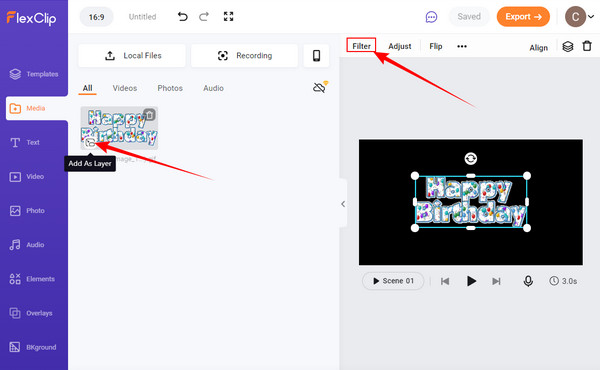
Nyní vyberte, co si myslíte, že je nejlepší filtr pro váš GIF. Poté klepněte na Vývoz tlačítko pro stažení filtrovaného GIF.
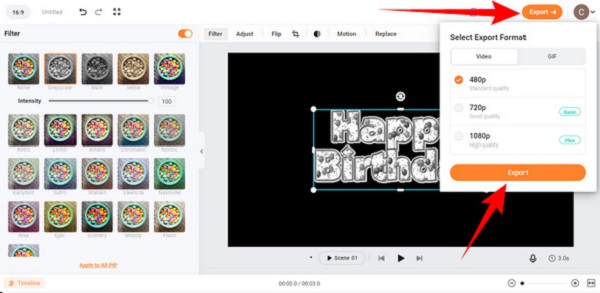
Pokud dáváte přednost používání svého mobilního zařízení, pak raději použijte tuto aplikaci GIPHY. Jedná se o aplikaci GIF, kterou si můžete nainstalovat na zařízení Android a iPhone. Navíc tato aplikace GIF obsahuje GIFy z různých částí světa. Je to působivé, protože jej můžete použít k úpravě GIF pomocí jedinečných filtrů a prvků a sdílet je na Snapchat, pokud chcete. Navíc, když používáte tento GIPHY, zjistíte, proč je to nejvíce doporučená aplikace pro měniče filtrů Snapchat GIF. Neváhejte se proto podívat a postupujte podle níže uvedených pokynů, jak tato úžasná aplikace okamžitě vylepšuje GIFy.
Nainstalujte si aplikaci do telefonu. Spusťte jej a klepněte na Vytvořit a tabulka Vyberte soubor pod možností GIF nahrajte soubor.
Poté klepněte na ikonu, která vám zobrazí filtry. Poté vyberte nejlepší filtr, který chcete na svůj GIF použít. Poté je nutné s touto aplikací přidat k souboru nálepku, než budete moci pokračovat v jeho uložení.
Po přidání potřebné nálepky nyní můžete klepnout na Šipka ikona. Poté klepněte na Uložit GIF možnost úspěšného exportu souboru.
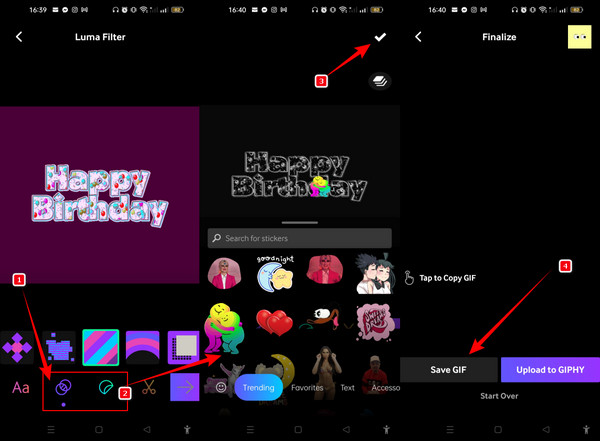
Další čtení:
Nejoblíbenější GIF Collage Maker: Vytvářejte animované obrázky pomocí více obrazovek
Snadno srozumitelné návody, jak vytvořit koláž GIF
Zahání přidávání filtrů do GIFů čas?
Přidání filtrů do GIFů zabere čas pouze v případě, že nepoužíváte nástroj, který ovládáte. Proto se očekává, že při prvním použití nástroje, který používáte, vynaložíte čas.
Ovlivňuje filtr kvalitu GIF?
Ano. Filtr může zvýšit nebo snížit kvalitu, protože do něj přidáte jiné odstíny.
Mohu po přidání filtru převést GIF na MP4?
Ano. Své GIFy můžete snadno a rychle převést na MP4 pomocí Video Converter Ultimate.
Tady to máte, kompletní pokyny pro přidávání filtrů do GIFů pomocí nejlepších nástrojů. Jak bylo uvedeno výše, tento úkol může vyžadovat váš čas, zejména pokud používáte nový editor. Ale protože jsme vám poskytli kompletní pokyny v tomto příspěvku, můžete nyní rychle udělat práci. Jen nezapomeňte použít prezentované nástroje, zejména Video Converter Ultimate.
Více Reading
Návod: 4 snadné postupy, jak převést MPG na GIF
Přečtením tohoto příspěvku se naučíte čtyři způsoby potřebné k převodu MPG na GIF a základní nástroje pro převod, které můžete používat online i offline.
Jak změnit GIF na WebM [Dekstop a online nástroje]
Buďte obeznámeni s převodem GIF na WebM pomocí těchto renomovaných offline a webových nástrojů. Abychom vám napověděli dnešní blogový příspěvek, použijeme také FFmpeg.
Zjistěte tři důvěryhodné způsoby, jak transformovat GIF na video
Je možné převést animované GIFy na videa? Přečtěte si odpověď čtením dnešního příspěvku, protože se během okamžiku naučíte různé metody převodu GIF na video.
Jak převést GIF na WMV pomocí plochy a online nástroje
GIFy jsou zábavné, ale někdy je nelze na vašem zařízení přehrát. Proto poskytujeme nejlepší online/offline převodníky pro přeměnu GIFů na WMV.